こんばんわ!ミスターオーです。
今日はpremiereで音声を変える方法についてお話しようと思います。
比較的簡単で面白い表現なので是非マネしてみて下さいね(*^^*)
ピッチシフター
音声を変える表現はいくつかあるかとは思いますが、
エフェクトの中にピッチシフターというものがあります。
こちらを適用するだけでOKです。

その他パネルのエフェクトという所から
オーディオエフェクト→タイムとピッチの中からピッチシフターを探し出します。
このエフェクトを適用したいオーディオレイヤーにドラッグ&ドロップします。
適用後はエフェクトコントロールパネルにピッチシフターが表示されます。
これだけでは、まだ音声に変化は起きておりません。
編集というボタンがあるので、ここをクリックします。
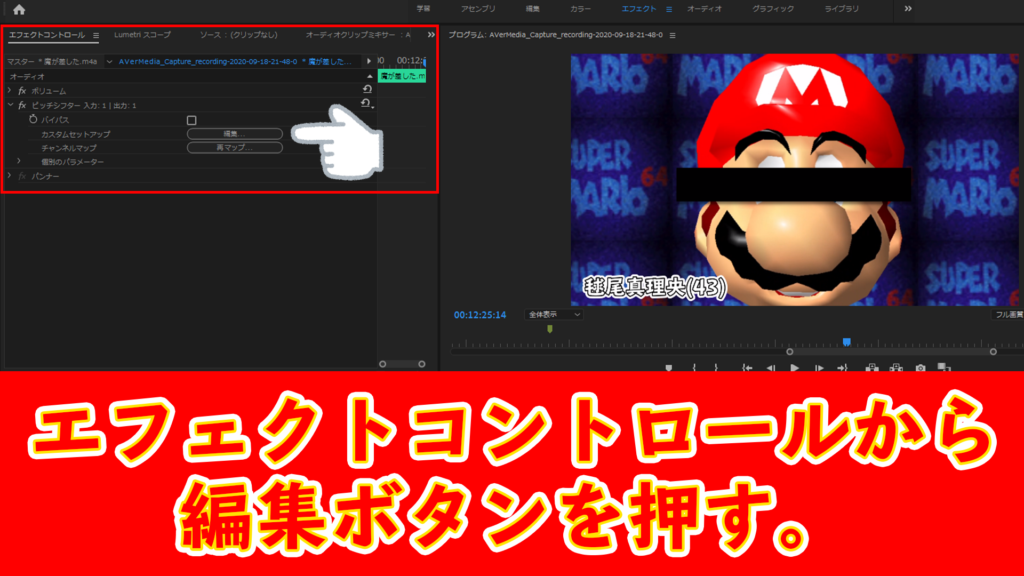
すると下記のような別ウィンドウが表示されます。
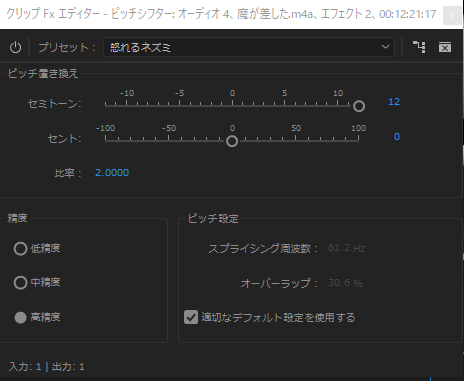
このセミトーンとセントの数値をいじることで
音声にエフェクトを加えます。
上段にプリセットという所があるので、
ここで用意されているものを少しいじるだけでも問題ないです。
プリセットには、
- ストレッチ
- 怒れるネズミ
- 重病人
- 闇の帝王
の4種類があります。
正直、ストレッチ/重病人/闇の帝王に関しては少しの差かなと思うので
自分で数値をいじった方が良いような気がします。
違いの検証
実際に違いを見て頂いた方が早いと思うので
下記参考までご覧ください。
エフェクト前
ストレッチ
怒れるネズミ
闇の帝王
こんな感じで違いがありますね。
とは言え、声を高くするか低くするかの2通りだと思うので、
自身で数値をいじってあげても良いと思います。
ちなみに自分で数値をいじってミックスさせたやつは下記です。
結構違いが生まれますね。
共通しているのはピッチシフターを適用している方が面白味が大幅に上がる。ということですね。
皆さんも自分だけのオリジナルを生み出してみてはいかがでしょうか?
ディレイ
更に少し変化をつけるためにディレイ(エコー表現)もおすすめです。
音声を変化させるエフェクトではないのですが、
YouTubeでも良く見るエコーの表現です。
ディレイとは遅らせるなどの意味があるワードなので、
音声を遅らせる。というイメージを持っていただければと思います。

先ほど同様、オーディオエフェクトの中にディレイとエコーというものがあります。
そこからアナログディレイもしくはディレイを選択するようにしましょう。
個人的には慣れるまでアナログディレイで良いかと思います。
アナログディレイの場合は適用するだけでほぼ自動でエコーがかかるので
とにかく楽です。
ディレイの場合だと自分で数値を調整する必要があるので少し手間です。
慣れたいという方はディレイの方が幅は広いのでおススメです。
まとめ
いかがだったでしょうか?
エフェクトは映像だけではなく、音声に対しても有効ですし、
動画の面白さも出てくるのでオーディオエフェクトにも目を向けて頂けると嬉しいです。
それではまた次回お会いしましょう!
ばいばい!
みすたー



コメント